크레딧 스트림의 끝부분에 추가하는 것은 시청자들에게 그들의 지원에 감사하는 훌륭한 방법입니다. Streamlabs OBS를 사용하면 이 크레딧을 쉽게 추가하고 심지어 조정할 수도 있습니다. 이 가이드에서는 단계별로 그 방법을 설명하여 스트림에 개인적인 터치를 추가하는 데 도움을 줍니다.
주요 포인트
- Streamlabs OBS에서 크레딧을 쉽게 추가하고 꾸밀 수 있습니다.
- 크레딧의 표시 및 조정에 대해 다양한 옵션이 제공됩니다.
- 전체적인 효과를 향상시키기 위해 음악과 비주얼 배경을 통합할 수 있습니다.
단계별 가이드
Streamlabs OBS에 크레딧을 추가하고 꾸미기 위해 따르면 좋은 간단한 단계들이 있습니다. 이제 바로 시작해봅시다.
크레딧을 생성하려면 먼저 Streamlabs OBS에서 새 장면을 만들어야 합니다. 플러스 기호를 클릭하여 새 장면을 추가하고 '끝' 또는 '크레딧'이라고 이름을 지정하세요. 이름을 입력한 후 '완료'를 클릭하여 확인합니다.

장면이 생성되면 플러스 기호를 다시 클릭하여 새 소스를 추가합니다. 소스 추가 옵션을 선택하고 '크레딧'을 선택하세요. 이는 위젯 아래 오른쪽에서 찾을 수 있습니다. 원하는 이름으로 소스를 이름짓고 '추가'를 클릭합니다.
이제 크레딧 설정을 통해 조정해야 합니다. 여기서는 나중에 조정할 수 있는 폭과 높이에 대해 설정합니다. 가장 중요한 것은 크레딧의 제목을 입력하는 것입니다. 예를 들어 '특별 감사'라는 제목 뒤에 팔로워, 구독자 또는 기부자의 이름을 추가할 수 있습니다.
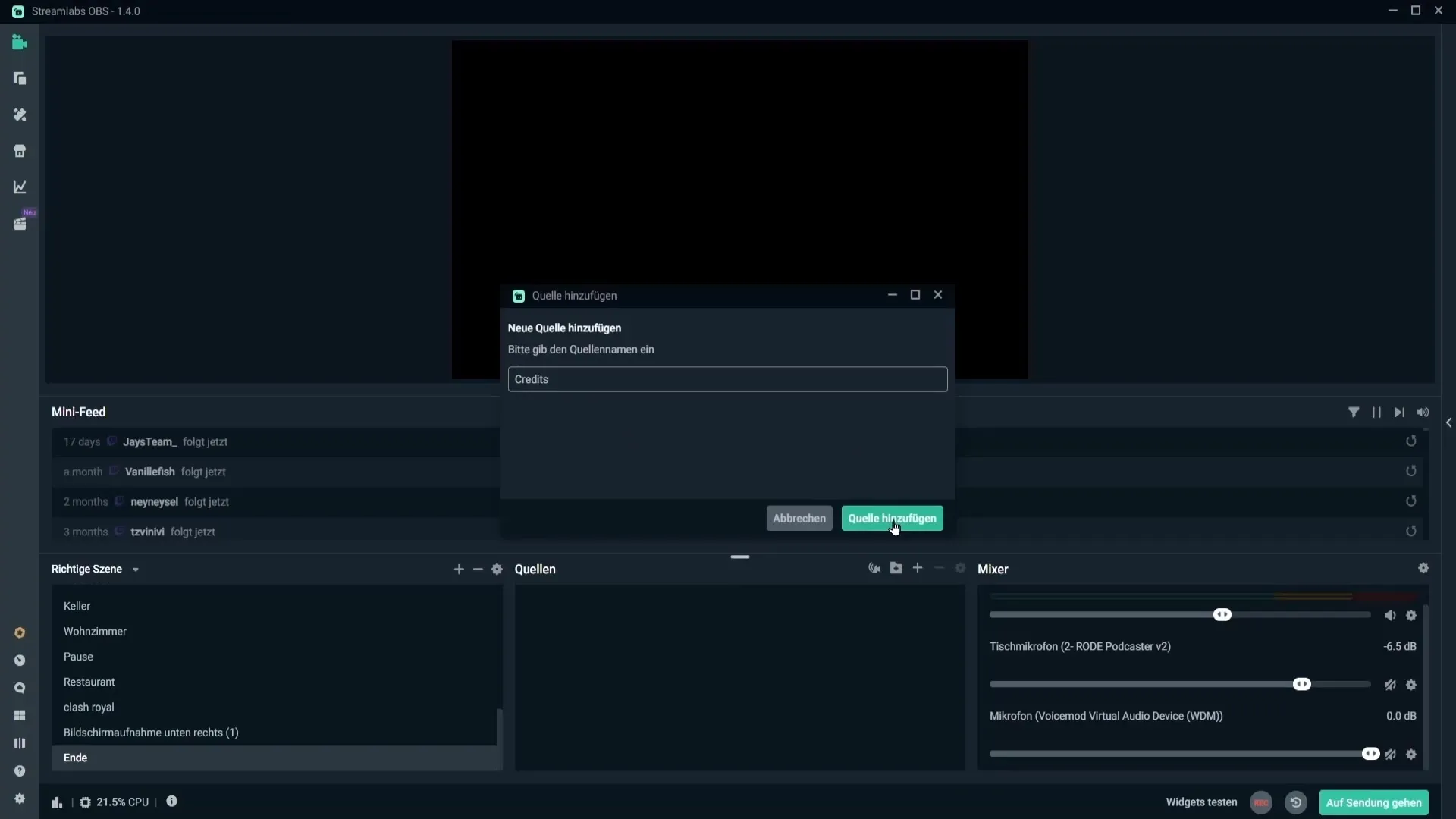
기부자, 팔로워 및 구독자와 같은 활동을 표시할지를 결정할 수 있는 옵션도 있습니다. 추가하고 싶은 옵션 옆의 체크박스를 클릭 또는 해제할 수 있습니다.
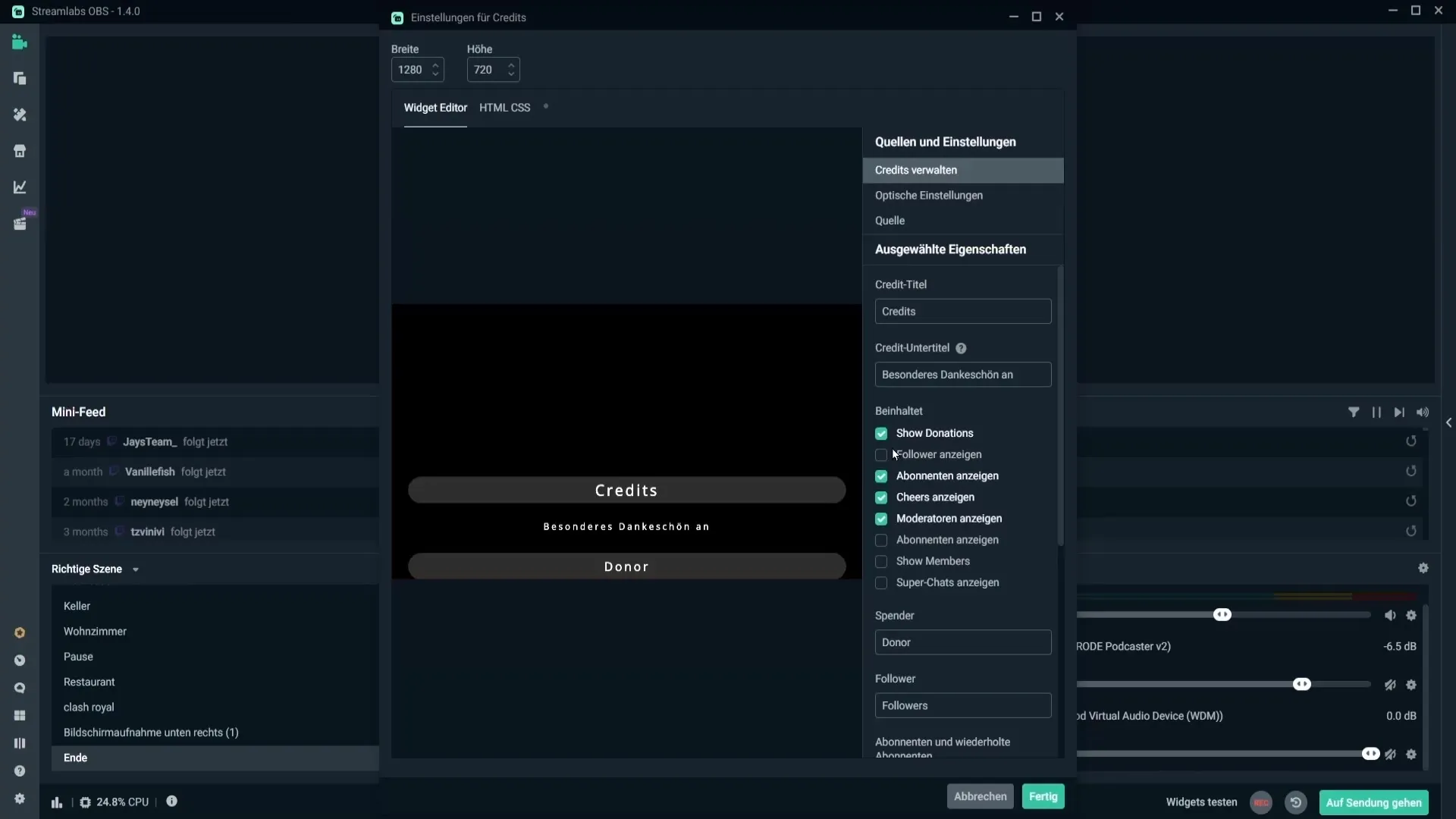
또한 기부자, 팔로워 및 구독자의 이름을 개인화할 수 있습니다. '기부자'나 '팔로워'와 같은 용어를 선호에 맞게 번역하거나 조정할 수 있습니다.
이제 시각적 설정을 살펴볼 차례입니다. 여기에서 미리 만들어진 디자인 중에서 선택할 수 있습니다. 여러 디자인을 시도하여 스트림에 적합한 것을 찾으세요. 마음에 드는 디자인이 있다면 쉽게 적용할 수 있습니다.
장면에 텍스처나 비주얼 배경을 추가하고 싶다면 크레딧 창을 닫고 새로운 이미지 소스를 추가하세요. Pixabay나 Unsplash와 같은 플랫폼의 이미지를 사용하여 장면에 더 깊이를 줄 수 있습니다.
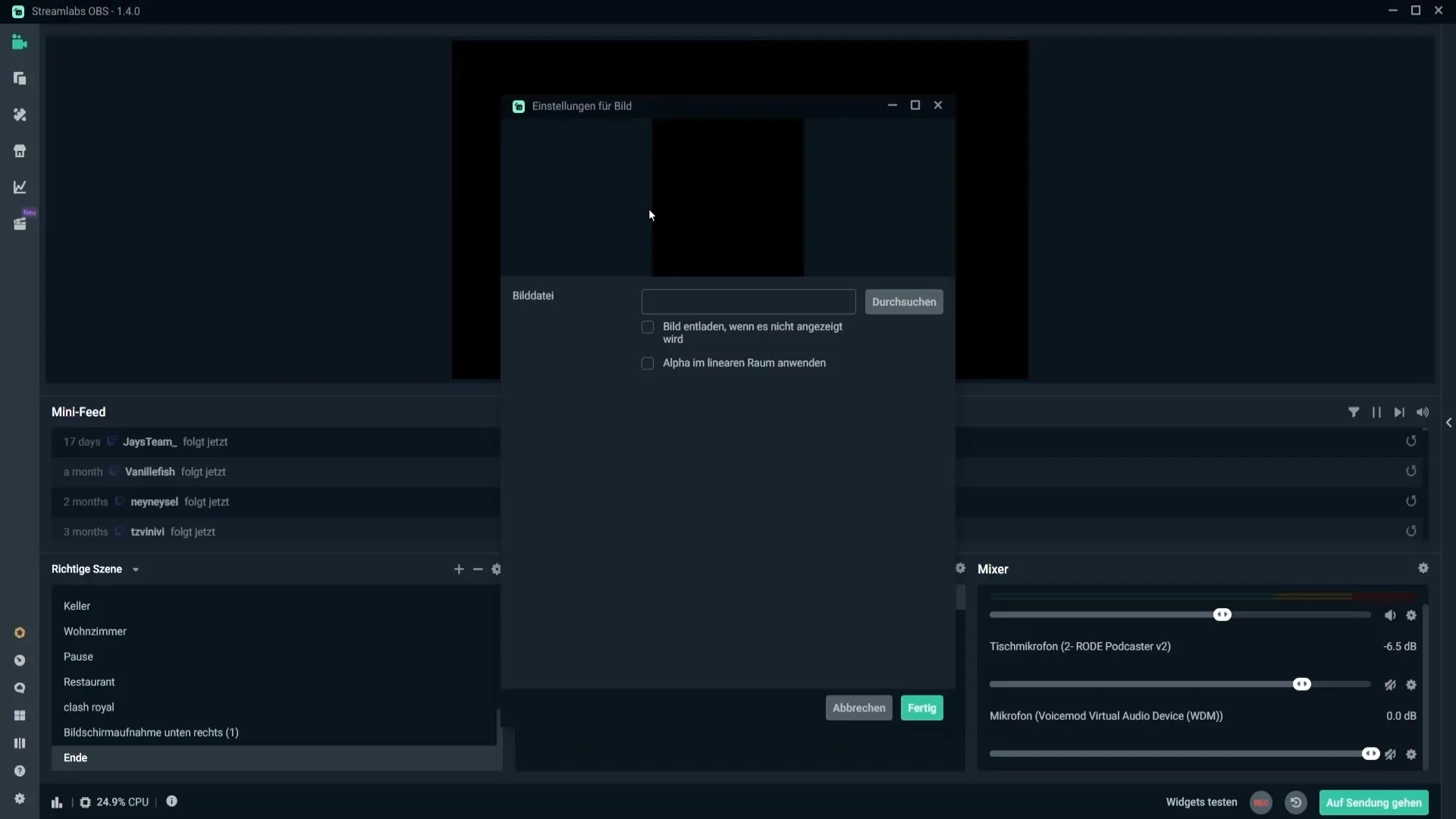
그런 다음 크레딧의 시각적 설정으로 돌아가서 글꼴을 변경하여 스트림에 개인적인 느낌을 부여하세요. 글꼴 크기와 색상을 조정하여 크레딧이 잘 보이도록 합니다.
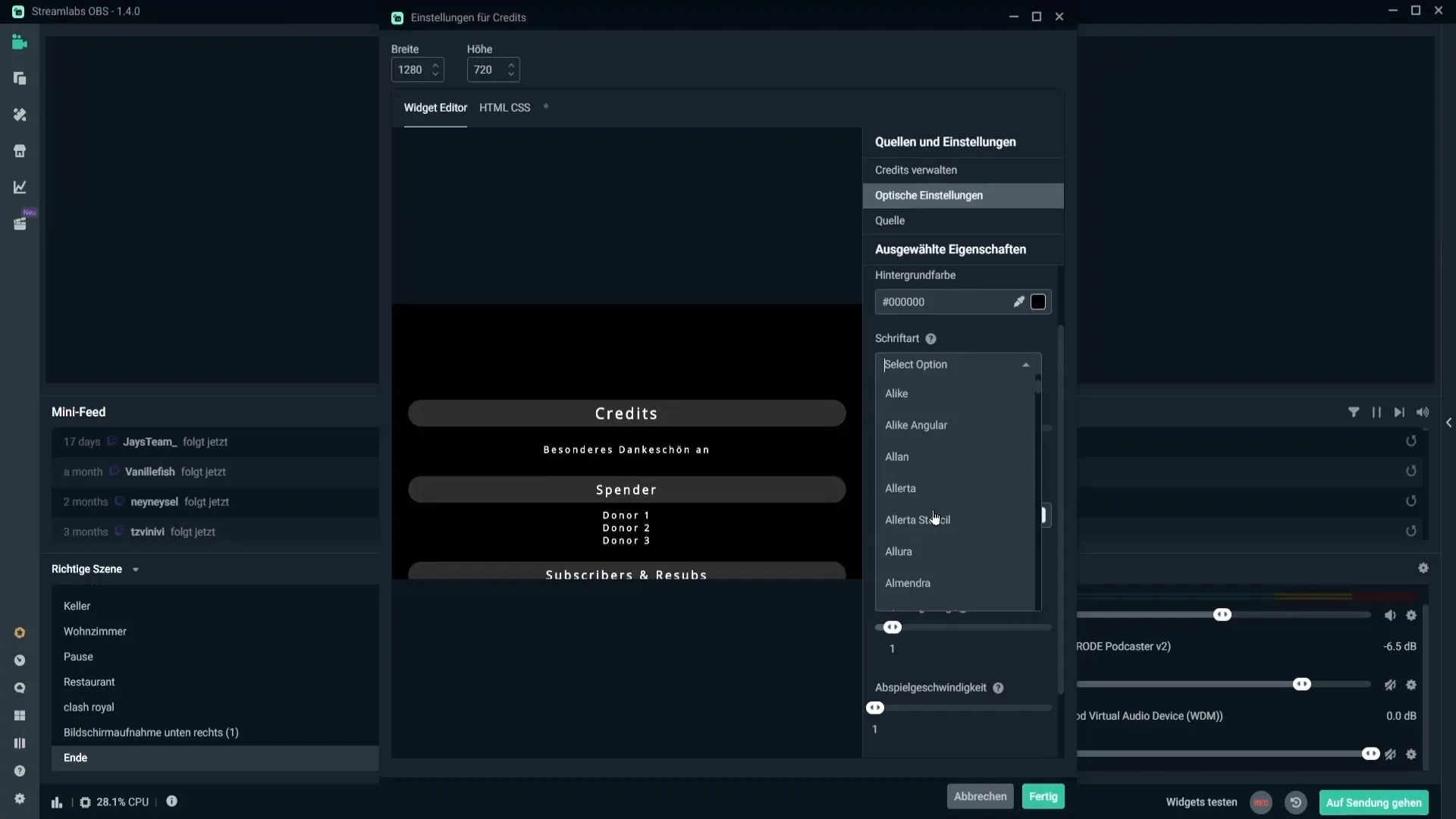
또 다른 중요한 점은 반복 옵션입니다. 크레딧이 반복되도록 설정할지 또는 얼마나 빠르게 진행될지를 결정할 수 있습니다. 속도 및 지연 설정을 원하는 대로 조정하세요.
오디오 소스를 추가하는 것을 잊지 마세요. 새로운 미디어 소스를 추가하고 크레딧이 표시되는 동안 배경에서 재생될 음악 파일을 선택합니다. 음악이 갑자기 멈추지 않도록 무한 루프 옵션을 활성화하는 것을 잊지 마세요.
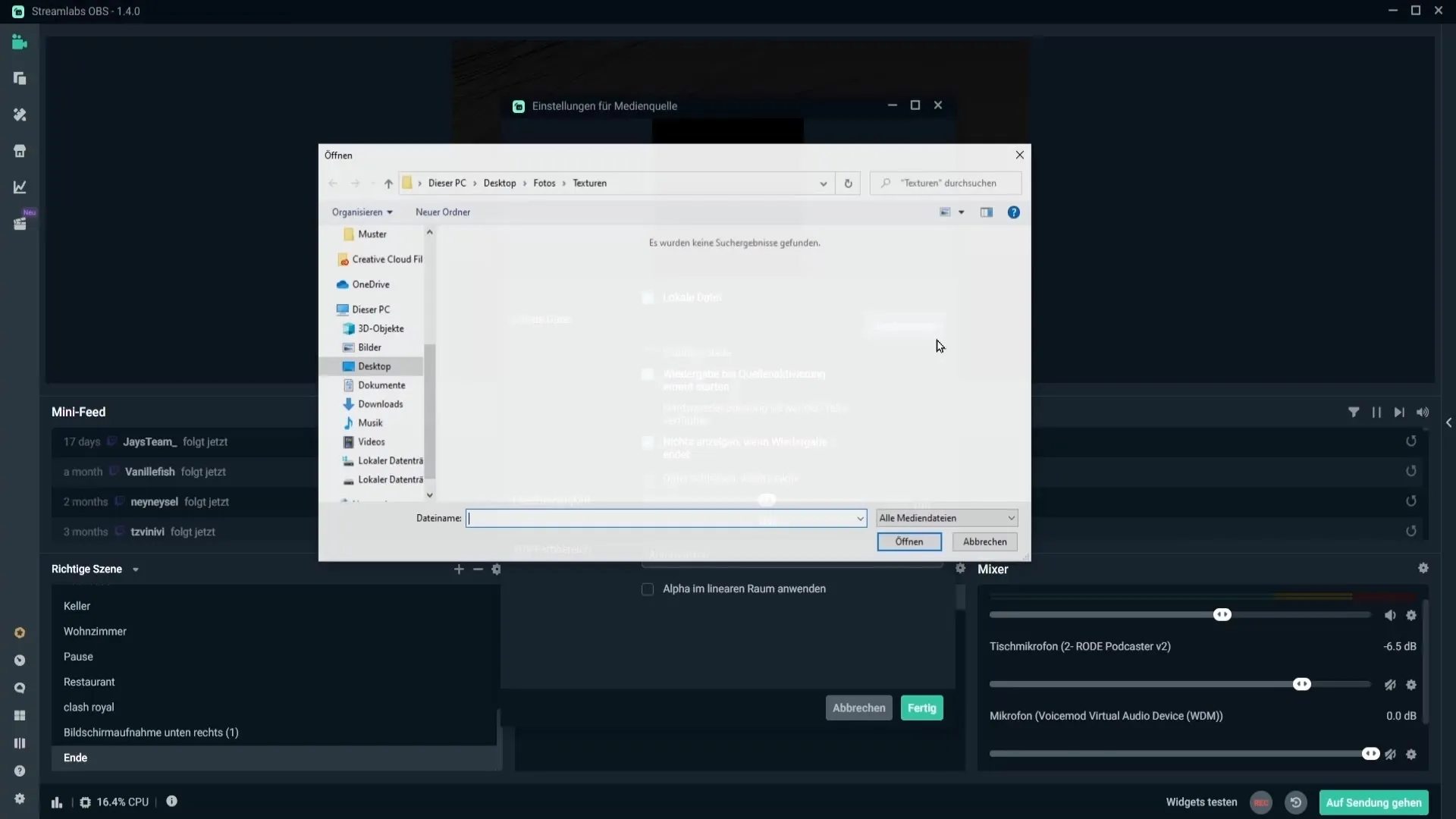
이제 크레딧과 음악을 추가했으니, 모든 것이 보이고 제어될 수 있는지 확인하세요. 스트림에서 크레딧이 표시되도록 하려면 '변형'으로 가서 크레딧 창을 전체 화면에 맞추세요.
크레딧을 재생하는 방법은 두 가지가 있습니다: 대시보드를 사용하여 '테스트 롤 크레딧' 기능을 사용할 수도 있고, 음악 및 크레딧의 단축키 기능을 사용할 수도 있습니다. 이를 직접 활성화하려면 라이브 상태여야 합니다.
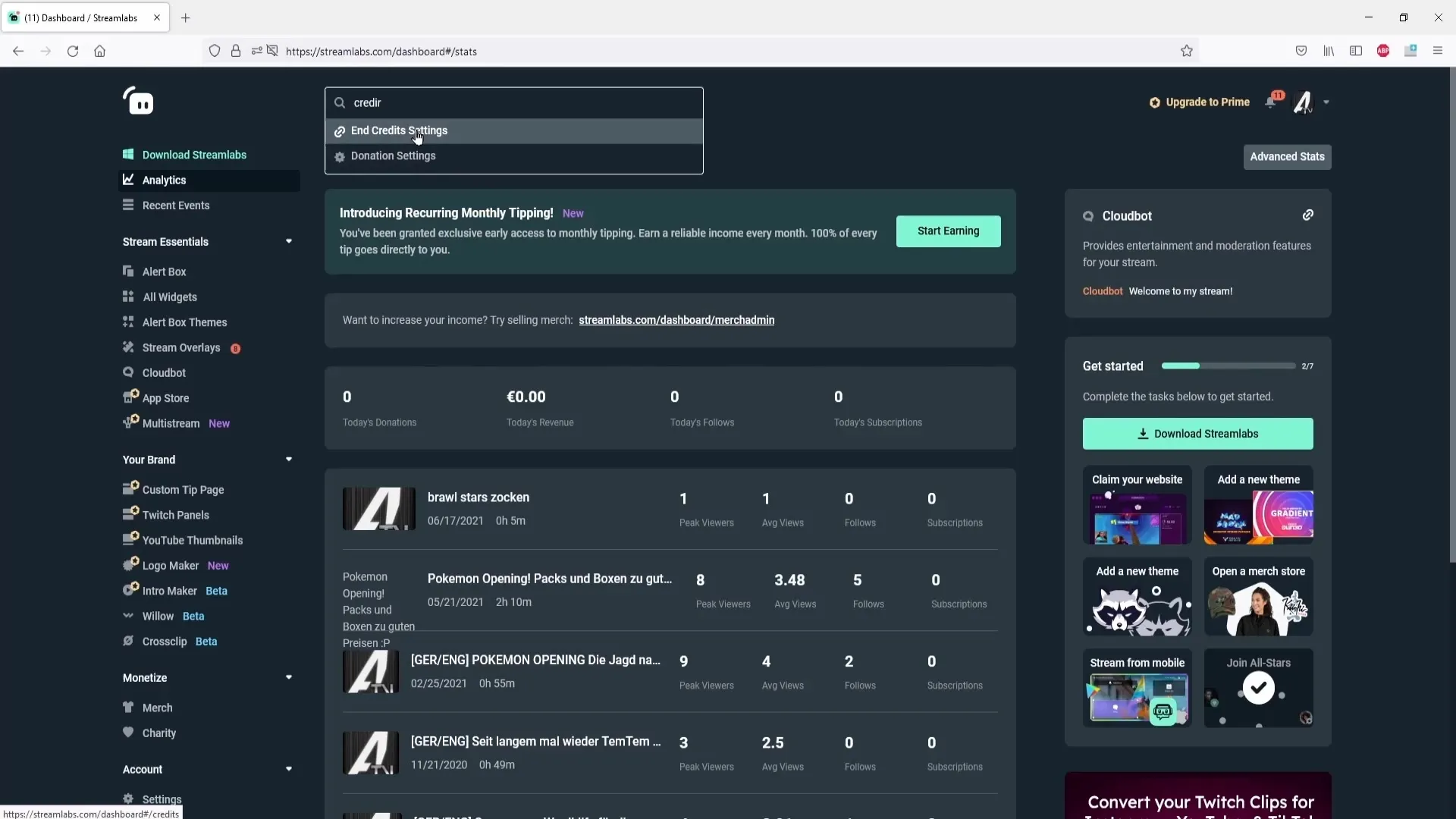
요약 - Streamlabs OBS에서 크레딧 추가하기
Streamlabs OBS에서 크레딧을 통합하고 창의적으로 디자인하는 것은 당신의 스트림을 전문적으로 만들고 시청자에게 감사의 마음을 전할 수 있는 기회를 제공합니다. 개인적인 조정을 잊지 말고 다양한 옵션을 활용하여 크레딧 시퀀스에서 최선을 끌어내세요.
자주 묻는 질문
Streamlabs OBS에 크레딧을 어떻게 추가하나요?새 장면을 생성하고 소스를 추가한 후 크레딧 설정을 조정해야 합니다.
크레딧 디자인을 변경할 수 있나요?네, 다양한 미리 만들어진 디자인 중에서 선택할 수 있으며 자신만의 조정을 수행할 수도 있습니다.
크레딧에 음악을 어떻게 추가하나요?새 미디어 소스를 추가하고 원하는 음악 파일을 선택한 후, 무한 루프 옵션을 활성화합니다.
크레딧의 속도를 어떻게 조정하나요?크레딧 설정에서 재생 속도 및 시간 지연을 조정하는 옵션이 있습니다.
특정 이벤트에 대해서만 크레딧을 표시할 수 있나요?네, 표시할 이벤트(예: 팔로워 또는 기부)를 선택할 수 있는 옵션이 있습니다.


